□ 启动项目管理器,选择<变量文件>功能:
□ 执行<1.制作变量文件>任务,出现 OPC 文件管理对话框:
□ 执行<新建>按钮:
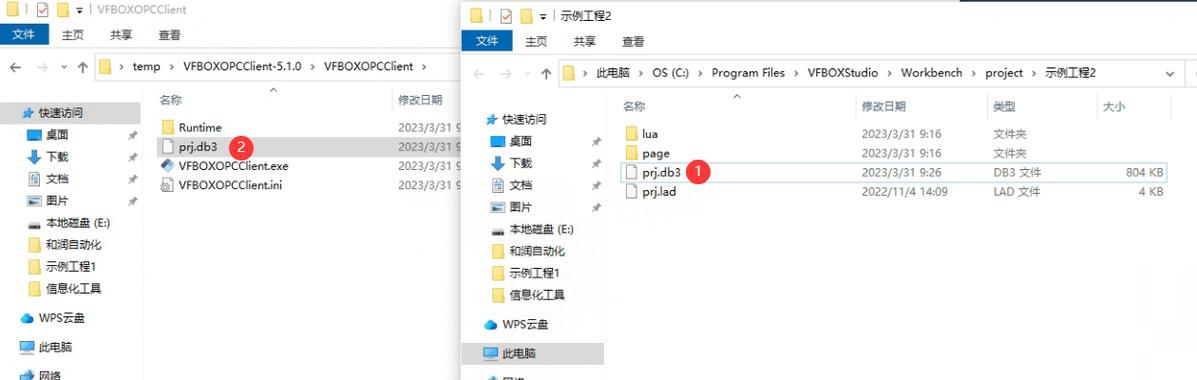
□ 输入 OPC 变量文件名称,如 OPC1,其后缀为<.opc>,文件被缺省保存在系统的 OPCFile 目录下;
□ 执行<确定>按钮,出现下面界面,开始建立 OPC 变量文件:

□ <计算机名称>,OPC服务器可以安装在远程计算机上,通过<计算机名称>来选择OPC服务器所在的计
算机;如果 OPC 服务器存在于本地计算机上,<计算机名称>可以不填;
□ 执行<OPC 服务器名称>按钮,在某指定计算机上寻找存在的 OPC 服务器,如果不能正确找到任何 OPC服务器,会出现下面的提示:
请检查:
□ 本地计算机的用户能否自动登录到节点名称所设定的计算机;
□ 节点名称所设定的计算机中应包含本地计算机的用户;
□ 是否安装有 OPC 服务器;
如果发现了 OPC 服务器,则出现列表对话框:□ 选择 OPC 服务器,例如"OPC.fameView.RunDB";
□ 出现对话框,选择/过滤变量类型和名称:
□ OPC 服务器把符合条件的变量填写在变量列表中:
□ 某些 OPC 服务器不支持变量浏览,只能通过手动输入变量;
□ 数据类型支持以下 16 种:
□ 如果 OPC 服务器支持列表或树状结构,通过鼠标双击列表或树中变量名称,挑选要使用变量,被
挑选的变量能显示在通讯变量列表中:
□ 可以手工输入某个变量,用鼠标双击通讯变量列表中某行,通过对话框来设定变量:
□ 最后保存 OPC 变量文件;
□ 可以制作多个 OPC 变量文件,从而与多个 OPC 服务器连接;
□ 也可以制作多个 OPC 变量文件,读取一个 OPC 服务器中的不同变量;
□ 假设两个 OPC 变量文件的结构相同,只是某些变量的名称不同,为了提高效率,请执行<操作>菜
单中的<变量替换>命令,通过下面的对话框来替换而修改变量:
□ 也可以通过 Excel 文件的导入/出进行变量组态:
□ 最终组态完的界面如下:
17.2 安装 OPC 客户驱动程序
□ 选择<设备通讯>功能;
□ 执行<1.安装通讯驱动>任务:
17.3 定义设备数据表
□ 选择<设备通讯>功能,启动<4.定义设备数据表>任务,会显示设备数据表;
□ 选择设备数据表中的某个设备号,用鼠标双击,会出现设置对话框:
17.4 查看 OPC 客户工作状态
□ 系统被运行后,选择<设备通讯>,会出现<监视 OPC 客户驱动程序>;
□ 执行<监视 OPC 客户驱动程序>,出现对话框,其中体现 OPC 客户工作状态:




